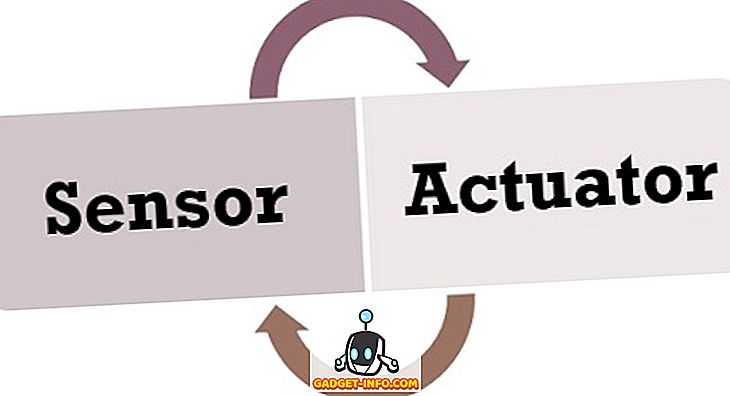Ο βασιλιάς smartphone του προϋπολογισμού, ο Xiaomi μόλις κυκλοφόρησε το τελευταίο του smartphone, το Redmi 5 και αποδεικνύει ότι είναι ένας μεγάλος διάδοχος των προηγούμενων τηλεφώνων Redmi. Στην πραγματικότητα, έχουμε ήδη δώσει στο τηλέφωνο ένα μπράβο στην πλήρη μας αναθεώρηση. Παρόλο που οι δυνατότητες υλικού αυτού του smartphone είναι πραγματικά καλές, η πλευρά του λογισμικού του είναι πράγματα που μας έχουν αγαπήσει. Στη δοκιμή μας αυτής της νέας συσκευής, έχουμε ανακαλύψει διάφορες συμβουλές και κόλπα που θα ενισχύσουν την εμπειρία σας με το Redmi 5. Σε αυτό το άρθρο θα μοιραστούμε τις συμβουλές και τα χαρακτηριστικά Redmi 5 με εσάς ώστε να μπορείτε επίσης να τα απολαύσετε:
Τα καλύτερα χαρακτηριστικά και τεχνάσματα του Redmi 5
1. Λειτουργία πλήρους οθόνης για εφαρμογές
Όπως ίσως γνωρίζετε, το Redmi 5 έρχεται με μια όμορφη οθόνη 18: 9. Είμαι πάντα οπαδός της οθόνης 18: 9, καθώς όχι μόνο μας προσφέρουν περισσότερο κατακόρυφο χώρο, κάνουν ακόμη και μεγάλα τηλέφωνα πιο εύχρηστα με το ένα χέρι λόγω του μικρότερου πλάτους τους. Τούτου λεχθέντος, ένα πρόβλημα που αντιμετωπίζουν τα smartphones με οθόνη 18: 9 είναι ότι δεν είναι όλες οι εφαρμογές βελτιστοποιημένες γι 'αυτούς, επομένως εμφανίζουν μαύρες γραμμές στην κορυφή και στο κάτω μέρος που φαίνονται άσχημα. Το Xiaomi σας βοηθά να λύσετε αυτό το πρόβλημα επιτρέποντάς σας να ενεργοποιήσετε τη λειτουργία πλήρους οθόνης για όλες τις εφαρμογές. Για να το κάνετε αυτό, μεταβείτε στις Ρυθμίσεις -> Πρόσθετες ρυθμίσεις -> Κουμπιά και χειροκίνητες συντομεύσεις -> Λειτουργία πλήρους οθόνης .

Εδώ, μπορείτε να ενεργοποιήσετε τη λειτουργία πλήρους οθόνης για μεμονωμένες εφαρμογές, έτσι ώστε να μην χρειάζεται να βλέπετε ξανά σε αυτές τις φοβερές μαύρες ράβδους.

2. Προσαρμόστε το Vault App
Ένα από τα αγαπημένα μου χαρακτηριστικά του MIUI είναι η λειτουργία App Vault, η οποία επιτρέπει στους χρήστες να έχουν γρήγορη πρόσβαση σε συντομεύσεις εφαρμογών, σημειώσεις, εφαρμογές και άλλες πληροφορίες μετακινώντας από αριστερά προς τα δεξιά στην αρχική τους οθόνη . Στο Redmi 5, οι Ινδοί χρήστες μπορούν επίσης να απολαύσουν μερικά συγκεκριμένα χαρακτηριστικά γνωρίσματα της Ινδίας που έχει εισαγάγει η Xiaomi για τους Ινδούς χρήστες.

Οι αγαπημένες μου κάρτες στο App Vault είναι οι κάρτες Ola και κρίκετ . Η κάρτα Ola μου επιτρέπει να κλείνω γρήγορα καμπίνες και η κάρτα κρίκετ είναι για την παρακολούθηση των αποτελεσμάτων. Λατρεύω το γεγονός ότι μπορείτε να επιλέξετε τις αγαπημένες σας ομάδες και στη συνέχεια η κάρτα κρίκετ θα εμφανίσει βαθμολογίες μόνο για τις ομάδες, επιτρέποντάς σας έτσι να προσαρμόσετε την εμπειρία σας.
3. Γρήγορη μπάλα
Ένα άλλο μεγάλο χαρακτηριστικό του Redmi 5 είναι το Quick Ball, το οποίο επιτρέπει στους χρήστες να πλοηγούν εύκολα στη διεπαφή του. Το χαρακτηριστικό επιτρέπει βασικά μια πλωτή σφαίρα στην οθόνη του Redmi 5, στην οποία οι χρήστες μπορούν να έχουν πρόσβαση σε διαφορετικές εντολές. Για να ενεργοποιήσετε το Quick Ball για να μεταβείτε στις Ρυθμίσεις -> Πρόσθετες ρυθμίσεις -> Γρήγορη μπάλα και ενεργοποιήστε την εναλλαγή δίπλα στην επιλογή "Ενεργοποίηση γρήγορης μπάλας".

Το καλύτερο μέρος για τη χρήση του Quick Ball είναι ότι μπορεί να τοποθετηθεί οπουδήποτε στην οθόνη . Χρησιμοποιώ κυρίως το τηλέφωνό μου αριστερόχειρα και μου αρέσει να μπορώ να τοποθετήσω την Γρήγορη μπάλα στην αριστερή άκρη της οθόνης και να περιηγηθεί με τη διασύνδεση του Redmi 5 με ένα μόνο χέρι.
4. Δεύτερος χώρος
Ένα βολικό χαρακτηριστικό του Redmi 5 είναι ο δεύτερος χώρος που βασικά μας επιτρέπει να τρέχουμε δύο στιγμιότυπα της ίδιας εφαρμογής. Για παράδειγμα, χρησιμοποιώντας τη δεύτερη λειτουργία χώρου, μπορείτε να εκτελέσετε δύο λογαριασμούς WhatsApp στο ίδιο τηλέφωνο. Έρχεται πραγματικά χρήσιμο καθώς μου επιτρέπει να συνεχίσω να χρησιμοποιώ τόσο την δουλειά όσο και τους προσωπικούς μου λογαριασμούς στο ίδιο τηλέφωνο. Αν θέλετε να δημιουργήσετε έναν δεύτερο χώρο στο τηλέφωνό σας, μεταβείτε στην επιλογή Ρυθμίσεις -> Δεύτερος χώρος, πατήστε στο κουμπί Ενεργοποίηση δευτέρου χώρου και ακολουθήστε τα βήματα .

Μόλις δημιουργήσετε το δεύτερο χώρο, θα παρατηρήσετε ότι και οι δύο χώροι αντιμετωπίζονται ως διαφορετικά τηλέφωνα. Έτσι, μπορείτε να εκτελέσετε βασικά δύο παρουσίες οποιασδήποτε εφαρμογής που επιθυμείτε. Για εναλλαγή μεταξύ των διαστημάτων, απλά τραβήξτε προς τα κάτω τη σκιά ειδοποίησης, αγγίξτε την ειδοποίηση αλλαγής μόνιμου χώρου και επιβεβαιώστε με τον κωδικό πρόσβασης της κλειδαριάς οθόνης .

5. Κάντε περισσότερα με χειρονομίες και κουμπιά
Οι χειρονομίες είναι ένα άλλο σημαντικό χαρακτηριστικό του Redmi 5, το οποίο επιτρέπει στους χρήστες να πλοηγούν εύκολα στο περιβάλλον εργασίας του χρήστη και να εκτελούν ενέργειες όπως λήψη στιγμιότυπων οθόνης, εκτόξευση κάμερας και πολλά άλλα. Για να χρησιμοποιήσετε αυτές τις κινήσεις και τις συντομεύσεις κουμπιών, μεταβείτε στις Ρυθμίσεις -> Πρόσθετες ρυθμίσεις -> Συντόμευση κουμπιού και χειρονομίας.

Εδώ μπορείτε να αξιοποιήσετε δράσεις όπως η εκκίνηση κάμερας, η λήψη στιγμιότυπων οθόνης και η εκτόξευση Βοηθών Google και ο ορισμός προσαρμοσμένων χειρονομιών και κουμπιών για αυτούς. Οι αγαπημένες μου δράσεις είναι η διπλή πτώση του κουμπιού τροφοδοσίας για να ξεκινήσει η κάμερα και να γλιστρήσει με 3 δάχτυλα για να τραβήξει στιγμιότυπα οθόνης .

6. Προσαρμόστε τη γραμμή πλοήγησης
Καθώς το Redmi 5 φέρνει μια οθόνη σχεδόν χωρίς στεφάνη, δεν υπάρχουν κουμπιά υλικού, οπότε θα χρειαστεί να χρησιμοποιήσετε τα κουμπιά λογισμικού στην οθόνη. Παρόλο που μπορείτε να μισείτε ή να αγαπάτε τα κουμπιά της οθόνης, δεν μπορείτε να αρνηθείτε το γεγονός ότι τα κουμπιά στην οθόνη έρχονται με τα δικά τους πλεονεκτήματα. Για το ένα, μπορείτε να ανταλλάξετε τα πρόσφατα και τα πίσω κουμπιά και ακόμη και να τα κρύψετε όλα μαζί για να πάρετε επιπλέον οθόνη στην ακίνητη περιουσία . Για να προσαρμόσετε τη γραμμή πλοήγησης, θα πρέπει να μεταβείτε στις Ρυθμίσεις -> Πρόσθετες ρυθμίσεις -> Συντομεύσεις κουμπιών και χειρονομίας και να μετακινηθείτε προς τα κάτω στην ενότητα "Κουμπιά οθόνης".

Εδώ, ενεργοποιήστε την επιλογή "Κουμπιά καθρέφτη" για να ανταλλάξετε τα κουμπιά πρόσφατης και πίσω . Με την ενεργοποίηση του "Απόκρυψη απαλά κουμπιά" θα κρύψει τη γραμμή πλοήγησης. Τα κουμπιά λογισμικού μπορούν στη συνέχεια να έχουν εύκολη πρόσβαση, μετακινώντας προς τα πάνω από το κάτω μέρος της οθόνης.

7. Multitasking με διαχωρισμό οθόνης
Το Redmi 5 φέρνει μια μεγάλη οθόνη 5, 7 ιντσών και αν δεν είστε πολλαπλές, δεν εκμεταλλεύεστε αυτή την οθόνη. Για να ξεκινήσετε τη λειτουργία multitasking, πατήστε το πρόσφατο κουμπί και έπειτα πατήστε στο κουμπί "Διαίρεση οθόνης" στο επάνω αριστερό μέρος της οθόνης . Τώρα, απλά επιλέξτε τις εφαρμογές που θέλετε να χρησιμοποιήσετε στη λειτουργία split-screen και τελειώσατε.

Λατρεύω επίσης το γεγονός ότι δεν περιοριζόμαστε στη χρήση και των δύο εφαρμογών στη λειτουργία μισής οθόνης. Στην πραγματικότητα, μπορείτε να κρατήσετε και να σύρετε τη μεσαία γραμμή για να αλλάξετε το μέγεθος των εφαρμογών σε λειτουργία split screen. Έτσι, εάν θέλετε να δώσετε επιπλέον χώρο στο app στη λειτουργία split-screen, μπορείτε εύκολα να το κάνετε αυτό.

8. Προσαρμόσιμη λειτουργία με το ένα χέρι
Ενώ η λειτουργία Quick Ball έρχεται πραγματικά χρήσιμη για χρήση με το ένα χέρι, δεν είναι τέλεια. Ευτυχώς υπάρχει μια ενσωματωμένη λειτουργία με το ένα χέρι που μπορείτε να ενεργοποιήσετε για να χρησιμοποιήσετε εύκολα το τηλέφωνό σας με το ένα χέρι. Για να το ενεργοποιήσετε, μεταβείτε στις Ρυθμίσεις -> Πρόσθετες ρυθμίσεις -> Λειτουργία με το ένα χέρι.

Εδώ, επιλέξτε το μέγεθος της οθόνης που θέλετε για τη λειτουργία σας με το ένα χέρι και ενεργοποιήστε την εναλλαγή . Μόλις ενεργοποιήσετε την εναλλαγή, μπορείτε εύκολα να μεταβείτε στη λειτουργία με το ένα χέρι, μετακινώντας το αριστερό ή το δεξί μέρος από το εικονικό κουμπί αρχικής σελίδας. Για να βγείτε από τη λειτουργία με τα χέρια του ενός χεριού, το μόνο που χρειάζεται να κάνετε είναι να πατήσετε οπουδήποτε στην σκοτεινή περιοχή.

9. Κλείδωμα της οθόνης αρχικής οθόνης
Επειδή το MIUI 9 δεν συνοδεύεται από συρτάρι εφαρμογών, αν είστε σαν εσάς, ίσως χρειαστεί πολύς χρόνος για να ρυθμίσετε τη διάταξη της αρχικής οθόνης. Ως εκ τούτου, δεν θέλω να επιτρέψω σε κανέναν να αλλάξει τη διάταξή μου ακόμη και από λάθος. Γι 'αυτό διατηρώ τη διάταξη της αρχικής οθόνης κλειδωμένη έτσι ώστε κανείς να μην μπορεί να μπερδευτεί με τη διάταξη των οικιακών οθονών . Αν θέλετε επίσης να κλειδώσετε τη διάταξη της αρχικής οθόνης, πιέστε πρώτα με δύο δάχτυλα για να μπείτε στη λειτουργία επεξεργασίας. Εδώ, πατήστε Ρυθμίσεις και ενεργοποιήστε την επιλογή Διάταξη αρχικής οθόνης κλειδώματος.

10. Κλείδωμα εφαρμογών
Ένα από τα καλύτερα χαρακτηριστικά του MIUI 9 στο Redmi 5 είναι ότι επιτρέπει στους χρήστες να κλειδώνουν μεμονωμένες εφαρμογές αυξάνοντας έτσι την ιδιωτικότητα. Για να κλειδώσετε μια εφαρμογή, μεταβείτε στις Ρυθμίσεις, μετακινηθείτε προς τα κάτω για να βρείτε "Κλείδωμα εφαρμογής" και πατήστε σε αυτό . Εδώ, πατήστε στο κουμπί "Ορισμός κωδικού πρόσβασης" και ορίστε τον κωδικό πρόσβασης. Μπορείτε επίσης να ενεργοποιήσετε το ξεκλείδωμα με την εναλλαγή δακτυλικών αποτυπωμάτων έτσι ώστε να μπορείτε εύκολα να ξεκλειδώσετε τις εφαρμογές σας με δακτυλικό αποτύπωμα και να εξοικονομήσετε τον εαυτό σας από την ταλαιπωρία της εισαγωγής του κωδικού πρόσβασης ξανά και ξανά.

Χρησιμοποιήστε αυτά τα χαρακτηριστικά και τεχνάσματα για να χρησιμοποιήσετε το Redmi 5 Like a Pro
Βρήκατε χρήσιμες αυτές τις συμβουλές και τις λειτουργίες; Εάν το κάνατε, μοιραστείτε αυτά τα άρθρα με τους φίλους σας. Επίσης, αν γνωρίζετε κάποιες συμβουλές και κόλπα που θέλετε να μοιραστείτε μαζί μας, να τα αφήσετε στην παρακάτω ενότητα σχολίων. Είναι πάντα καλό να λαμβάνετε συμβουλές και κόλπα από τους αναγνώστες μας. Επίσης, η ανασκόπηση του Redmi 5 είναι σχεδόν πλήρης, γι 'αυτό ακολουθήστε μας έτσι ώστε να μην το χάσετε.